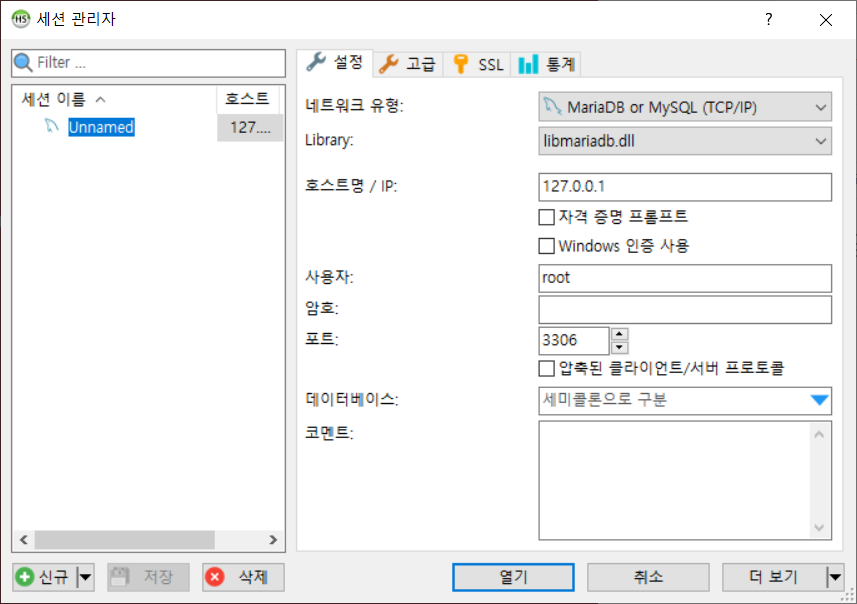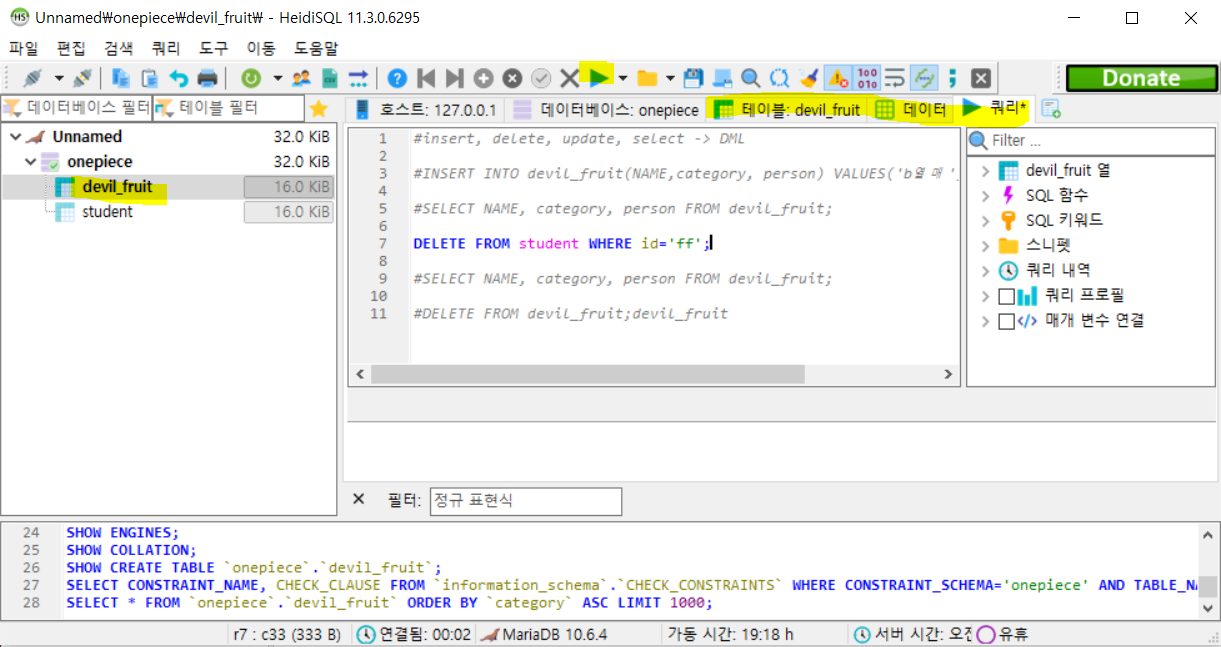1. 도구 -> 데이터베이스를 SQL로 내보내기를 누른다.

2. 원하는 데이터베이스와 테이블을 선택하고 각종 설정을 마친 후 내보내기를 누른다.

- 데이터베이스와 테이블의 삭제를 체크하면 생성도 자동으로 체크되는데, 이미 존재한다면 삭제하고 다시 생성한다는 것이다.
- 데이터는 DELETE + INSERT로 설정하여 저장하면 데이터가 삽입된 채로 저장되고, 데이터없음으로 저장하면 테이블만 저장된다.
- 파일명은 ???.sql로 설정하고 내보내기를 누르면 된다.
3. sql 형태로 저장된 파일을 잘 보관한다.
'Web > DB' 카테고리의 다른 글
| DB에 값 자동으로 넣기 / Mockaroo , mariaDB (0) | 2021.08.27 |
|---|---|
| HeidiSQL 사용하기 / mariaDB (1) | 2021.08.25 |